Экспорт в Figma (Как в фигме сохранить проект в FIG, PDF, JPG, PNG, SVG,)
Основные вопросы:
Как делать в Figma экспорт элементов или групп? Какие виды объектов можно экспортировать в figma и как сохранить в фигме работу?
Функция экспорта в Figma позволяет не только выводить готовый дизайн в единое изображение, но и помогает нарезать макет для будущей верстки интерфейса. Данная функция находится внизу в правом нижнем углу программы.
Экспорт в JPG
Экспорт макет в формат изображения JPG является самым популярным. В настройках экспорт вы можете управлять масштабом экспорта, добавлять суффиксы к имени, он будет вписан после имени файла, а также если вы хотите экспортировать несколько версий макетов (версия для клиента, для портфолио, для behance), то просто нажмите на знак плюса и настройте нужные опции.
Экспорт в PDF
По моему мнению данный формат не очень нужен, так как на выходе вы получаете документ, который в несколько раз больше
весит, чем картинка. И если у клиента нет программы для чтения данного формата – он просто не сможет открыть его.
И если у клиента нет программы для чтения данного формата – он просто не сможет открыть его.
Но у этого формата есть особенности экспорта:
- Вы можете выделять текст, который набран в макете;
- Все векторные объекты прорисовываются идеально независимо от масштаба приближения.
Казалось бы преимущества очевидны, но на практике, лично я еще ни разу не сталкивался с просьбой предоставить макет в формате PDF.
Экспорт в PSD
Очень частый вопрос: как открыть psd в Figma, или как загрузить psd в Figma? К сожалению, в Figma не предусмотрен экспорт в программу Adobe Photoshop. Так как фотошоп более сложная программа, то и интерпретатор для него будет сложно написать. Поэтому разработчики, по моему мнению, просто не хотят тратить время на разработку данного решения. Да оно и не нужно особо, так как все больше людей переходит на специализированный для веб-дизайна софт.
Экспорт в SVG
Данный метод является популярным при экспорте иконок для верстки сайта. Так как SVG — это векторный формат, то для
верстальщика намного проще использовать не картинки формата PNG для разных разрешений, а одну иконку, которая будет
прорисовываться на нужный размер, на разных размерах устройства. Поэтому данный метод используйте для экспорта иконок,
а
также мелких графических элементов.
Так как SVG — это векторный формат, то для
верстальщика намного проще использовать не картинки формата PNG для разных разрешений, а одну иконку, которая будет
прорисовываться на нужный размер, на разных размерах устройства. Поэтому данный метод используйте для экспорта иконок,
а
также мелких графических элементов.
Экспорт в HTML
Функции экспорта в html в программе Figma нет. Но есть подсказки для верстальщика в виде свойств каждого объекта. Они находятся в левой вкладке «Code». Здесь вы получите полный список CSS свойств для верстки сайта, а также параметры для разработчиков на iOS и Android.
Один из вопросов, который волнует начинающих пользователей: как сохранить проект в фигма?
Сохранение проекта в Figma происходит с помощью экспорта файла с расширением «.fig». Для этого нужно в главном меню выбрать пункт «Save as».
Этому вопросу я посвятил видео, которое вы можете посмотреть ниже.
Посмотрите еще шаблоны
Шаблон для вёрстки контрольных работ
Типичный файл в LaTeX состоит из заголовочной части, в которой указываются вспомогательные библиотеки и выставляются параметры документа, и собственно содержательной части. Чтобы не копировать стандартный заголовок из раза в раз, лучше его сохранить в отдельный файл и подключать этот файл к каждому своему проекту одной строчкой. В предлагаемом шаблоне для вёрстки контрольных работ принята похожая идеология: стандартные команды вынесены в отдельный файл,
На то, чтобы разобраться с шаблоном контрольной работы, уйдёт не больше 15 минут. Скачайте архив с контрольной работой (или посмотрите содержимое внизу данной страницы). В нём три файла:
_gentest.pdf— пример конечного результата, готовый для распечатки,_gentest.— генератор контрольных работ, именно его и нужно компилировать в LaTeX’е, tex
texvariant.tex— файл, содержащий текст конкретной контрольной работы, он должен лежать в одной директории с файлом
Указанные tex-файлы сохранены в кодировке UTF-8.
В файле _gentest.tex нужно обратить внимание лишь на строчку \newcommand{\numberOfVariants}{40}. Число 40 означает количество вариантов контрольной работы, которые необходимо нагенерировать. В результирующем PDF-файле каждый вариант получит свой номер, хотя при этом тексты некоторых вариантов могут быть идентичны.
В файле variant.tex следует обратить внимание на строчку \pagebreakafter{4} — в ней указано, сколько вариантов умещается на одной странице, этот параметр нужно выставлять вручную. Самое же важное — это команды \c — они и предназначены для задания различных вариантов одной и той же задачи.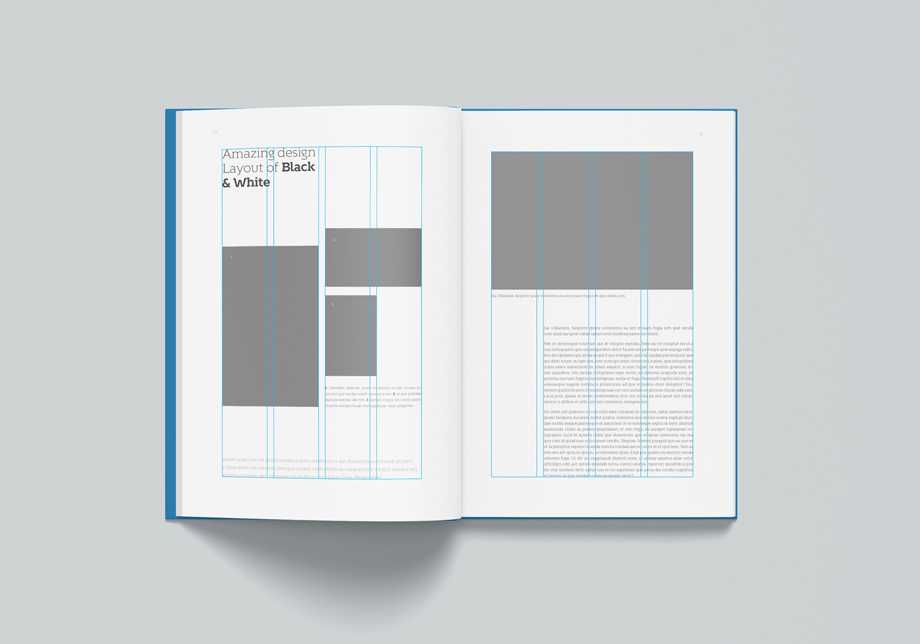 Рассмотрим для примера такую задачу:
Рассмотрим для примера такую задачу: \begin{task}
Сравните числа \p2\c{25 и 46}\c{32 и 54}.
\end{task}
Команда \pЧИСЛО или \p{ЧИСЛО} означает, что сразу после неё последует соответствующее количество различных модификаций текста, который нужно напечатать. Сам текст идёт в командах \c{…}. То, что написано в первой/второй/третьей/… такой команде, будет включено в первый/второй/третий/… вариант контрольной, по циклу. В приведённом выше примере в вариантах 1,3,5,7,… задача будет выглядеть как «Сравните числа 25 и 46», а в вариантах с чётными номерами она будет иметь вид «Сравните числа 32 и 54».
Всё становится ясно при сравнении файла variant.tex и результата _gentest.pdf из прилагаемого архива.
Для компиляции потребуются пакеты LaTeX’а ifthen и calc. Также желательно установить пакеты nopageno и indentfirst, если их нет.
Исходный код шаблона
Ниже приведён GitHub Gist того же самого кода, что и в gentest. zip
zip
70 бесплатных шаблонов и примеров PDF
70 бесплатных шаблонов и примеров PDF | HubSpot- Бизнес-шаблоны
Назад к бизнес-шаблонам
Эти шаблоны PDF с заполняемыми полями формы, редактируемым текстом и пользовательским форматированием готовы для загрузки, печати, настройки и отправки.
Избранные бизнес-шаблоны
Все бизнес-шаблоны в формате PDF.
Просмотрите 70 лучших бизнес-шаблонов в формате PDF и найдите подходящий для себя.
с показателем 1 — 15 из 70
(Show 45)
Категории
Все бизнес -шаблоны
Коллекции
- All Collections
- Slease Shrode Delops
- .
- Электронные таблицы
- Запуск
Типы
- Все типы
- Повестки дня и расписания
- Брендинг и коммуникации
- Business Plans
- CRM
- Dashboards & Reports
- Invoices & Receipts
- Management
- Project Management
- Proposals, Estimates & Quotes
Formats
- All Formats
- Excel
- Google Docs
- Google Sheets
- Google Slides
- PowerPoint
- Word
Все бизнес-шаблоны
Collections
- All Collections
- Agency
- Customer Service
- Freelancer
- Marketing
- Sales
- Spreadsheets
- Startup
Types
- All Types
- Agendas & Schedules
- Брендинг и коммуникации
- Бизнес-планы
- CRM
- Информационные панели и отчеты
- Счета и квитанции
- Management
- Project Management
- Proposals, Estimates & Quotes
Formats
- All Formats
- Excel
- Google Docs
- Google Sheets
- Google Slides
- PowerPoint
- Word
- Первый Предыдущий
12345
Следующий ПоследнийПоказаны 1 — 15 из 70
(Показать 45)
Ознакомьтесь с коллекциями шаблонов
Начните свой бизнес с нашей тщательно подобранной коллекции готовых к использованию шаблонов.
Agency
Customer Service
Freelancer
Marketing
Spreadsheets
Startup
Get all PDF-шаблоны и многое другое.
8 Бесплатное управление проектами | Шаблоны и примеры PDF
8 Управление проектами бесплатно | PDF-шаблоны и примеры | HubSpot- Бизнес-шаблоны
- Управление проектами
Назад к бизнес-шаблонам
Правильные инструменты сделают ваш проект безупречным.
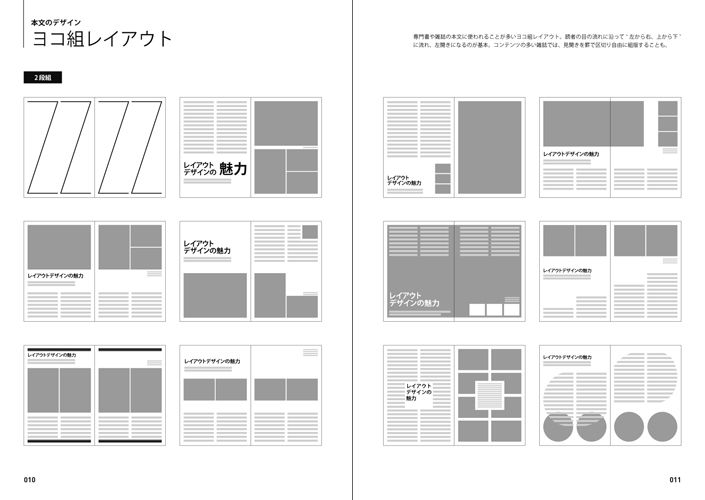

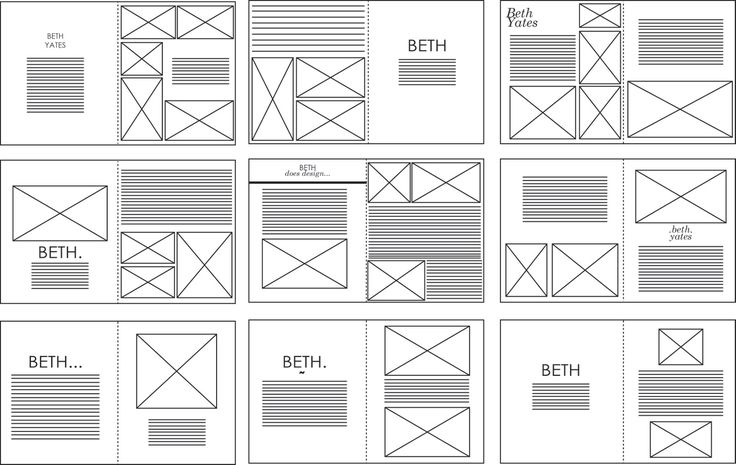 tex
tex